Une fois que nous savons que l'IDE que nous allons utiliser pour programmer est Eclipse et que nous allons utiliser à la fois Git pour suivre les versions et GitHub pour stocker les projets à l'aide de Git, il est temps de configurer Éclipse, un processus très simple. en suivant les étapes indiquées ci-dessous.
La gestion des différentes versions dans le processus de création d'un logiciel permet nous de revenir aux versions précédentes rapidement si nous n'avons pas pris la précaution de faire régulièrement des copies de sauvegarde. Si nous avons fait des copies périodiques du code, mais que nous n'avons pas pris la précaution d'utiliser une nomenclature nous permettant de trouver la version que nous voulons restaurer, il est fort probable que les copies de sauvegarde soient absolument inutiles.
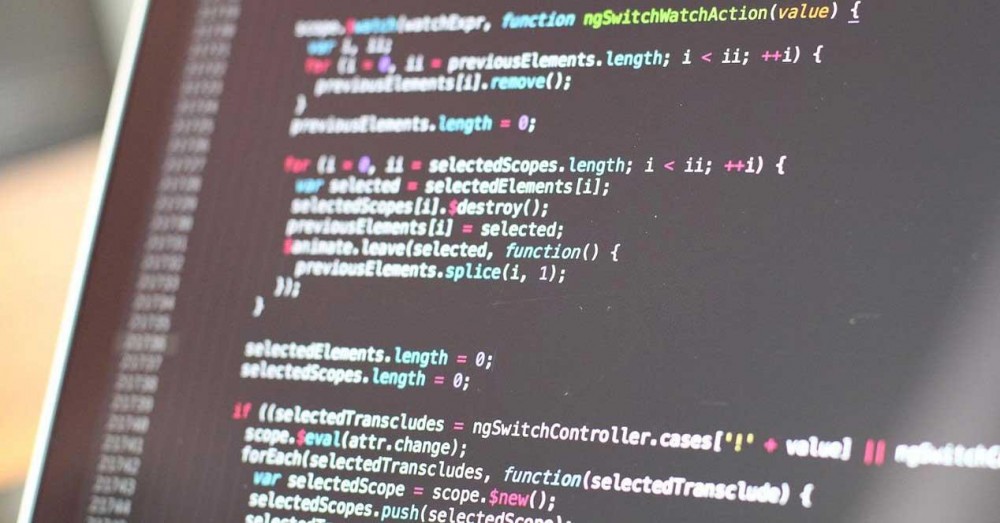
Si nous voulons profiter des fonctionnalités que Git nous offre, la meilleure chose à faire est de le configurer directement dans l'IDE que nous allons utiliser. Dans cet article, nous allons vous montrer comment effectuer ce processus dans Eclipse, l'un des idéaux les plus populaires utilisés par la communauté des développeurs.
Configurer Git dans Eclipse
La première chose à faire, si nous n'avons pas encore installé Eclipse, est de télécharger la version correspondant à notre système d'exploitation, Windows, Linux/Unix ou macOS à travers ce qui suit lien . L'interface utilisateur est exactement la même dans toutes les versions, donc le processus ne varie pas quelle que soit la version que nous utilisons.
Lors de l'exécution du fichier d'installation, Eclipse ne nous invitera pas à sélectionner l'IDE que nous voulons installer. Dans ce cas, nous allons sélectionner Eclipse IDE pour les committers Eclipse , car il inclut un client Git pour pouvoir gérer les versions du code d'une application.
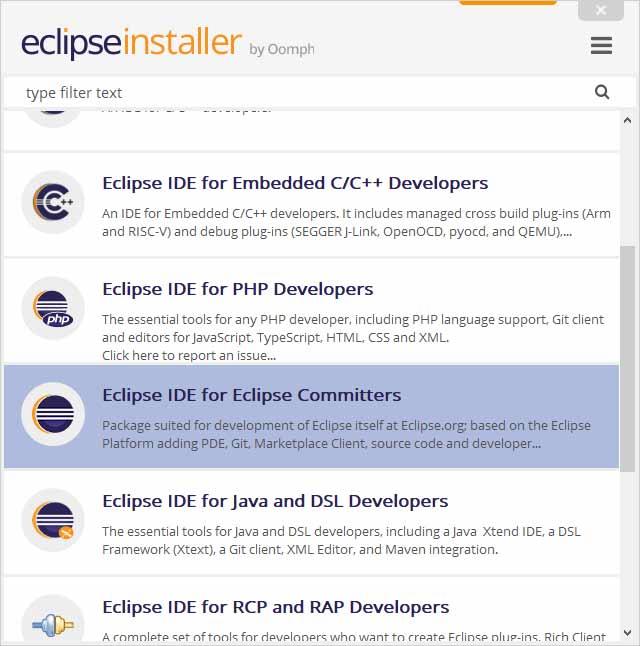
Ensuite, nous acceptons les termes et attendons que le programme d'installation télécharge les fichiers nécessaires et installe l'IDE sélectionné. Une fois le processus terminé, appuyez sur le bouton Lancer avec un fond vert. Ensuite, nous devons sélectionner le répertoire dans lequel nous voulons enregistrer les projets.
Par défaut, le répertoire est eclipse-workspace dans le dossier des utilisateurs Windows, si nous effectuons ce processus à partir d'un PC Windows. Sur d'autres systèmes d'exploitation, le répertoire portera le même nom et l'emplacement sera également le dossier des utilisateurs.
Dans les versions précédentes d'Eclipse, il fallait installer le plugin egit dans Eclipse depuis la boutique Eclipse. Cependant, de nos jours, il n'est plus nécessaire d'effectuer cette opération, puisqu'elle est installée nativement, donc le processus est beaucoup plus rapide.
Pour accéder aux projets stockés dans Git depuis Eclipse, nous devons accéder à l'écran d'accueil d'Eclipse et sélectionner le Projet de paiement de Git option.
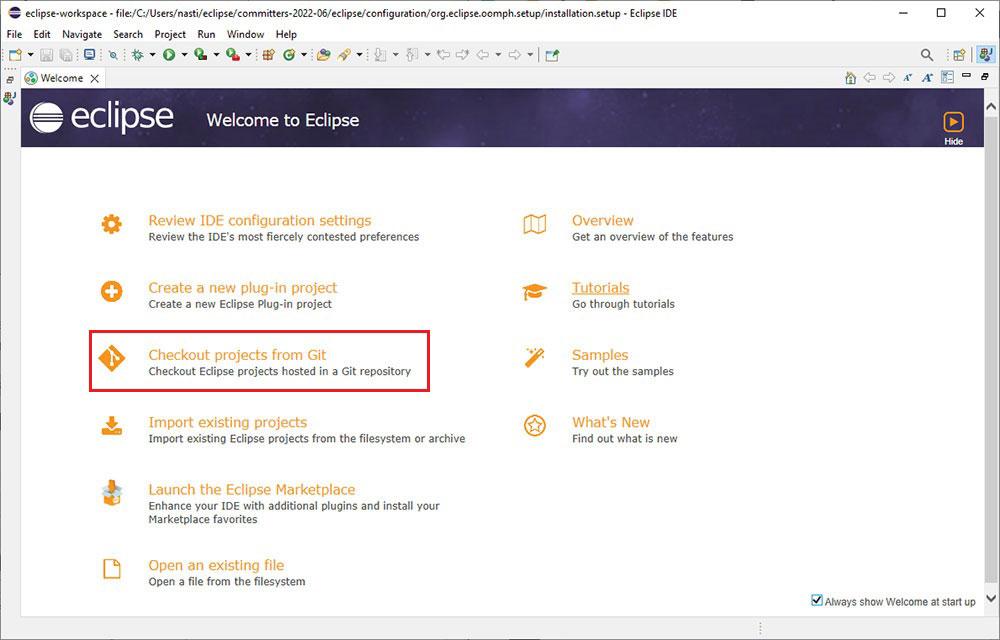
Dans la fenêtre suivante, nous devons accéder au chemin où sont stockés les projets Git et enfin cliquer sur Terminer.
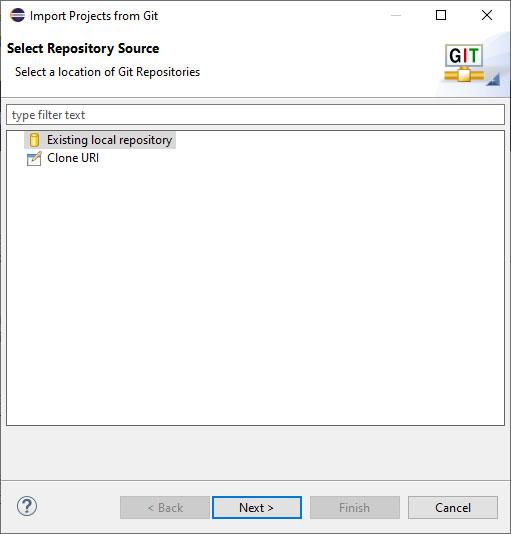
A partir de ce moment, tous les projets, nouveaux et ceux que nous modifions à partir de ce moment dans Eclipse avec contrôle de version.
Pousser un projet vers GitHub depuis Eclipse
Une fois que nous avons créé ou modifié notre projet, le moment est venu de le télécharger sur GitHub, en profitant de la fonctionnalité de Git pour gérer indépendamment toutes les versions du projet et que tout utilisateur a libre accès à la version qu'il souhaite, soit pour contribuer à le même, l'améliorer, résoudre les erreurs de fonctionnement. Mais avant télécharger le projet sur GitHub d'Eclipse, il est nécessaire d'avoir un compte sur cette plateforme qui est maintenant entre les mains de Microsoft.
GitHub propose 3 plans tarifaires, l'option gratuite étant valable pour tout utilisateur qui fait ses premiers pas dans le monde de la programmation et qui travaille individuellement. Le reste des plans disponibles sont conçus pour les groupes de travail et les grandes entreprises. La version gratuite comprend également un accès gratuit à GitHub Copilot. Si vous ne souhaitez pas utiliser la version Web, vous pouvez utiliser l'application de bureau, une application que vous pouvez télécharger sur ce lien .
Une fois que nous avons créé un compte sur GitHub, la première chose à faire est de créer un nouveau référentiel où nous allons télécharger le projet sur lequel nous travaillons. Si nous l'avions stocké sur une autre plate-forme, nous pouvons l'importer depuis la plate-forme.
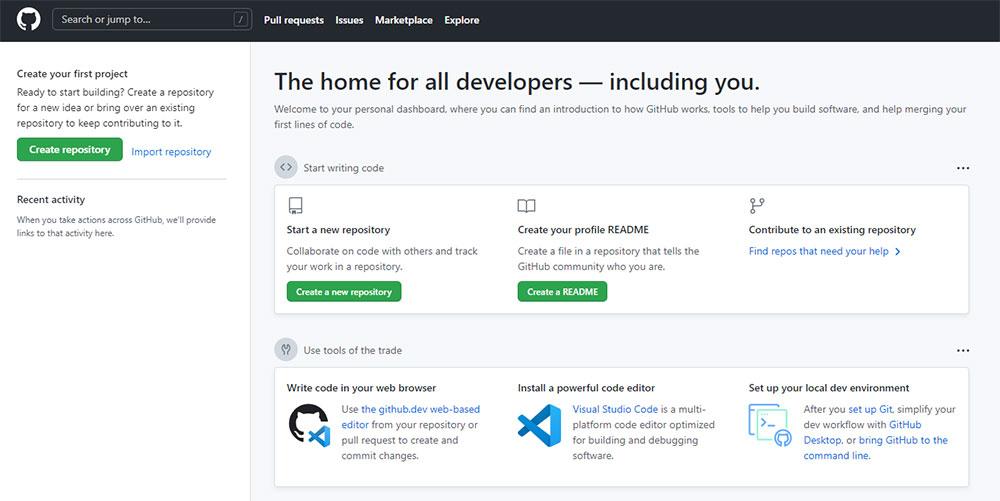
Ensuite, nous devons écrire le nom que le référentiel aura (cela nous permettra de l'identifier via Eclipse pour télécharger le projet), ajouter une description si nous pensons que c'est nécessaire, établir si nous voulons qu'il soit public ou privé, vérifier la Ajouter un fichier README boîte (où nous écrirons une description du fonctionnement du projet), si nous voulons que GitHub ignore certains fichiers, nous cochez la case Ajouter .gitignore boîte et, enfin, nous établissons ce que type de licence le projet aura pour que les autres utilisateurs sachent ce qu'ils peuvent et ne peuvent pas faire avec le code.
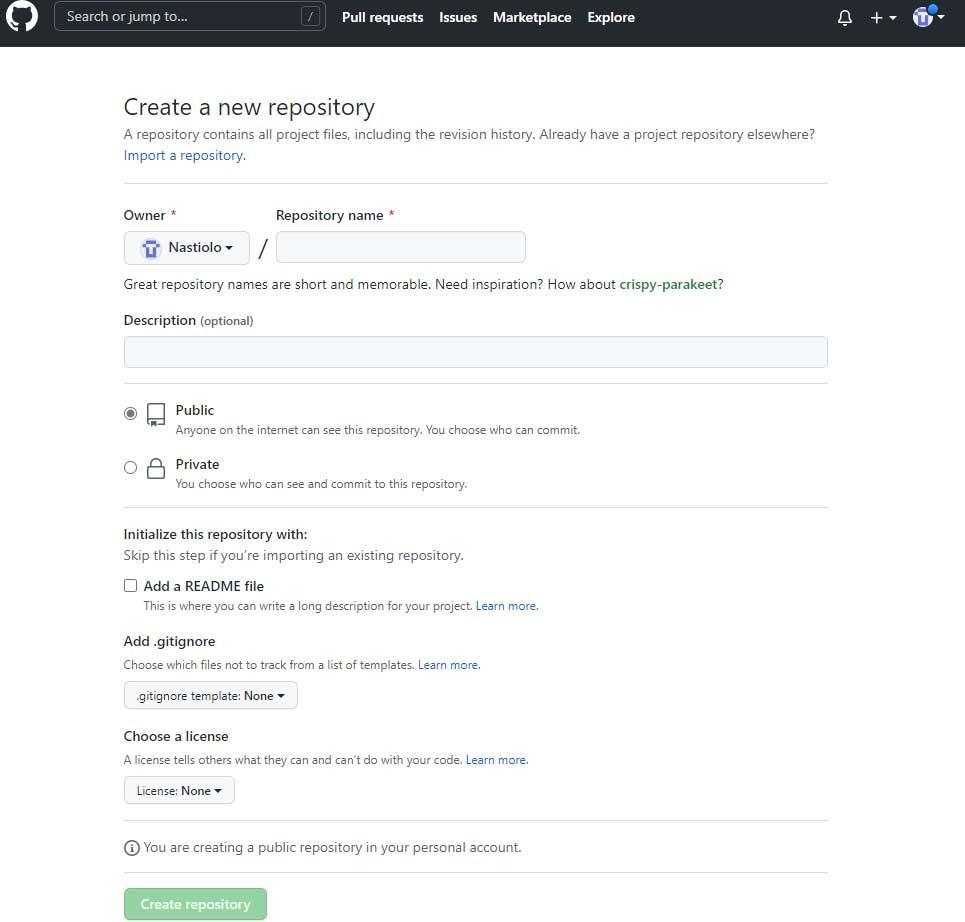
Une fois que nous avons créé un compte GitHub et le référentiel où nous allons stocker le nouveau projet, nous ouvrons Eclipse pour le télécharger sur la plateforme GitHub. Il est recommandé d'avoir installé l'application GitHub car, de cette manière, tout le contenu disponible sur cette plateforme sera également disponible sur votre ordinateur et il ne sera pas nécessaire de configurer l'accès ou d'utiliser des URL.
Avant de télécharger le projet sur GitHub, nous comprenons que nous avons précédemment connecté Eclipse au référentiel Git local. Nous allons maintenant nous connecter à GitHub, un référentiel distant à partir duquel nous allons partager le projet. Si vous n'avez pas configuré Git dans Eclipse, nous vous recommandons de visiter la section précédente où nous expliquons toutes les étapes à suivre.
Ensuite, à partir de notre projet, nous cliquons sur Équipe puis sur S’ENGAGER entrer un note avec les changements que nous avons fait depuis la version précédente disponible. Pour la première version ce n'est pas nécessaire, mais pour les suivantes.
Ensuite, on accède Équipe > À distance > Pousser .
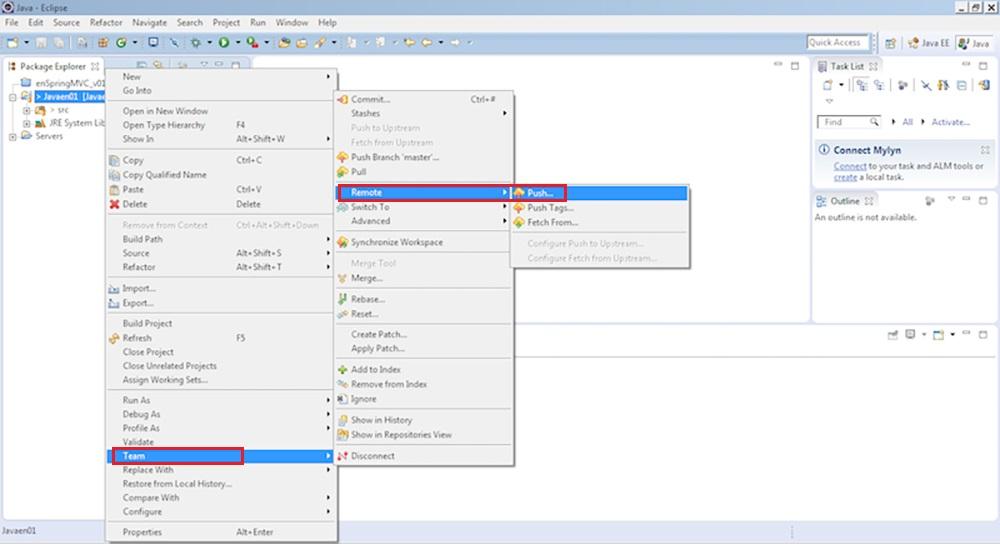
Si nous avons installé l'application GitHub, nous pouvons sélectionner notre compte GitHub et entrer le nom du référentiel où nous voulons télécharger le projet en cliquant sur Fichier local Sinon, nous devons entrer les données de notre compte GitHub et écrire le nom de le référentiel où nous voulons le télécharger afin qu'Eclipse accède à la plate-forme et télécharge le contenu.
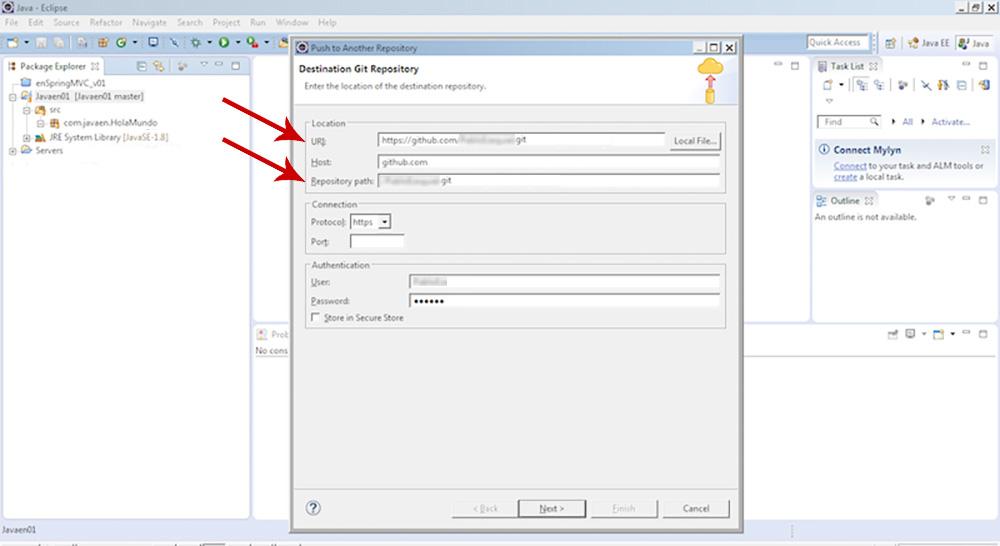
Enfin, nous accédons au site Web GitHub avec nos informations d'identification pour vérifier si l'ensemble du processus a été effectué correctement . Si vous utilisez l'application GitHub sur votre machine, vous pouvez également vérifier, après quelques secondes d'attente, si Eclipse a correctement fait son travail.
Ce processus ne pose généralement aucun problème, donc dans 99% des cas, il est effectué sans problème. Si Eclipse a un problème pendant le processus, il nous montrera un message d'erreur nous invitant à le résoudre.
